用ps的動作面板為圖片制作特殊邊框特效
請確保照片尺寸已經修改到合適尺寸,如何修改請看:如何用photoshop為博客準備尺寸合適的圖片?
1、在photoshop中打開該照片:

2、顯示動作面板:
點擊菜單欄的【窗口/動作】命令,將動作面板顯示在PS的窗口右側,如果沒有看到如下圖的動作面板,請再次點擊菜單欄的【窗口/動作】命令。
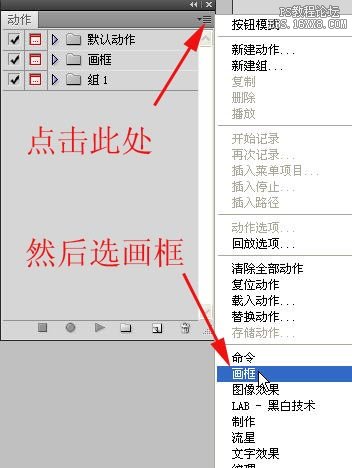
接著,如上圖所示,在動作面板的右上角點擊,在彈出的菜單中選擇“畫框”。
3、選擇滴濺形畫框執行動作:
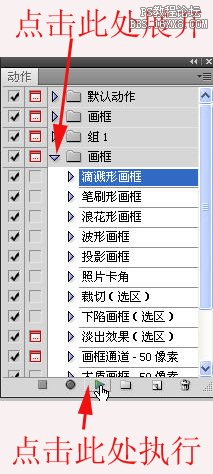
先在如上圖所示的畫框文件夾前面的三角處點擊展開所有畫框,然后選擇其中之一,例如“滴濺形畫框”,接著在最下面的執行按鈕上點擊。
后面就不用你管了,PS自動給你的照片加了如下滴濺形畫框效果:
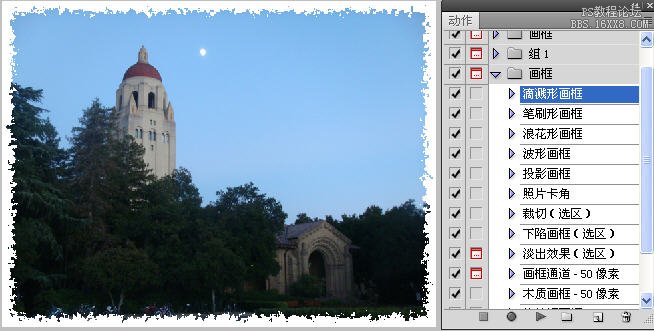
4、如何恢復:
如果你對上面的效果不滿意,可點擊菜單欄的【文件/恢復】命令,取消對照片的加邊框效果,然后可再次按上面步驟3,選擇另一種邊框,執行動作。下面是不同效果。
5、其它邊框效果:
浪花型效果:
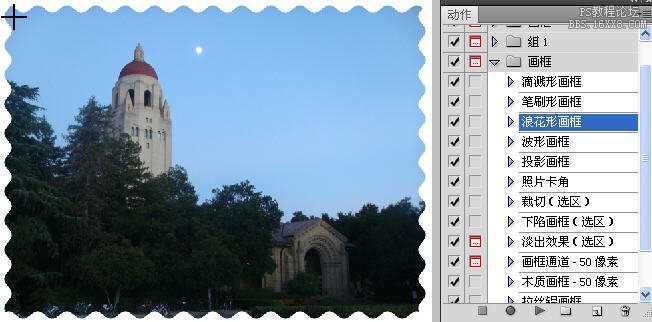
波形效果:
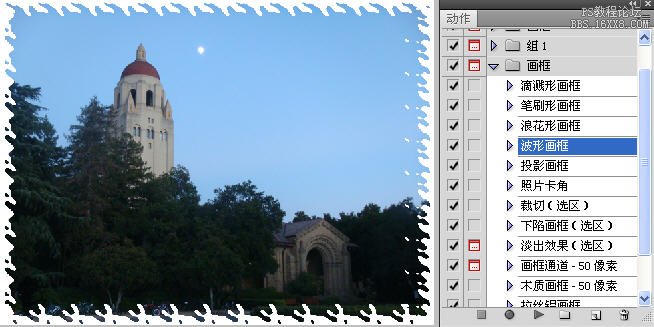
投影效果:
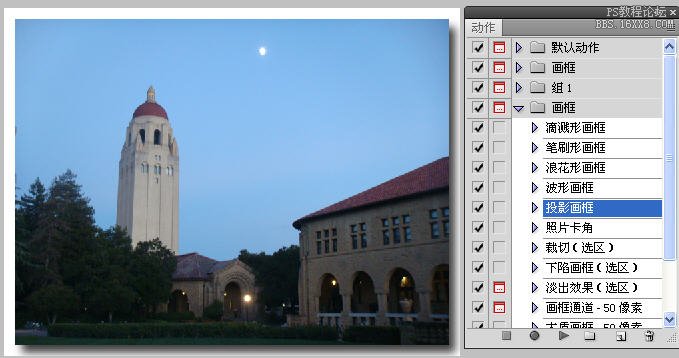
照片卡角效果:
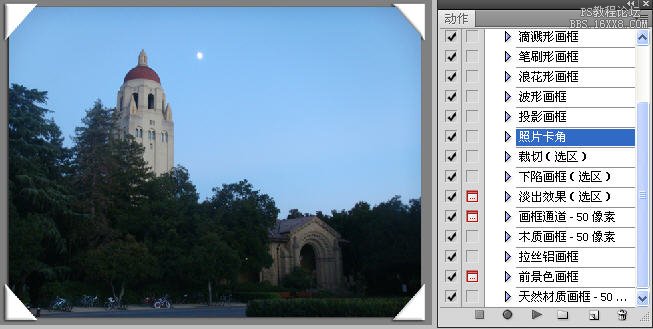
木質畫框效果:
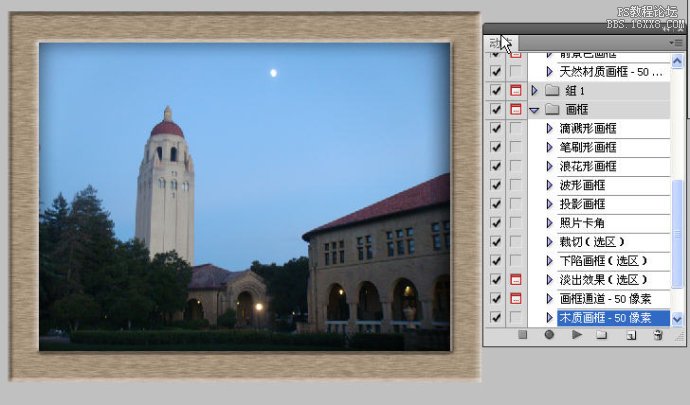
筆刷+投影效果:
先執行筆刷形畫框動作,接著再執行投影畫框動作,這就是我經常使用的效果:
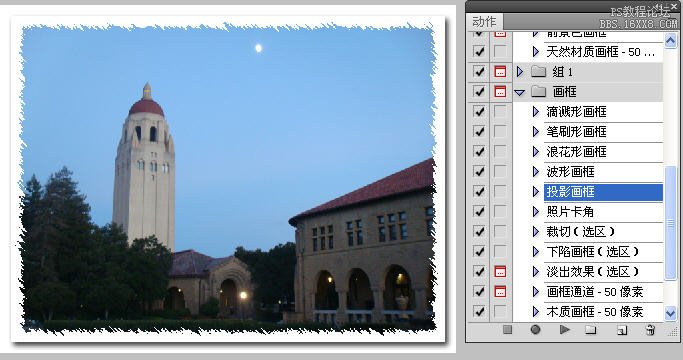
6、另存文件:
點擊菜單欄【文件/存儲為】命令,將文件換名保存為JPEG格式,用原名保存的話會將原來無邊框的照片覆蓋。
標簽(TAG) 教程內容 用ps的動作面板為圖片制作特殊邊框特效 來源:不詳
上一篇:PS制作圓角邊框四部曲
下一篇:ps中制作窗格和珠子邊框教程
























